AutoCAD 2026 : les nouveautés
Autodesk vient de sortir la version 2026 d'AutoCAD et AutoCAD LT, faisons un tour de visite des principales nouveautés :
AutoCAD 2026 : les nouveautés
Des infos générales
Le format de fichier DWG ne change pas.
L’installation est similaire aux versions précédentes.
Autodesk annonce un lancement plus rapide d’AutoCAD et l’ouverture plus rapide des dessins.
Les images se chargent en arrière plan.
Simplification de l'utilisation des imprimantes windows et des fichiers .PC3, à voir à l'usage.
La configuration requise (les informations seront disponibles prochainement)
- Configurations système requises pour AutoCAD
- Configurations système requises pour AutoCAD LT
- Configuration requise pour AutoCAD for Mac
- Configuration requise pour AutoCAD LT for Mac
AutoCAD 2026 est disponible au téléchargement et installation depuis Autodesk Manage.
Télécharger puis installer, l'installation est similaire aux versions précédentes.
AutoCAD 2026 s'installe dans sa propre arborescence sans écraser une version existante.
Si une version précédente est détectée au 1er démarrage, il propose de migrer les fichiers personnalisés : type de ligne, menus, palettes d'outils , je vous conseille d'accepter.
Vous retrouverez rapidement cette personnalisation.
Si l'ordinateur a deux cartes graphiques n'oubliez pas de configurer Windows dans les Paramètres graphiques
Informations sur l’activité du dessin
La palettes Informations sur l’activité du dessin évolue.
Elle affiche davantage d’informations sur les modifications, cela peut être utile pour des investigations, par rapport à l’historique des modifications.
Pour afficher la palette : depuis l’onglet Vue : l’icône Informations sur l’activité.
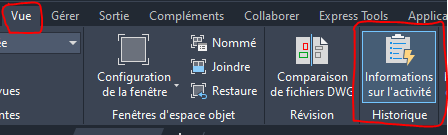


Affiche les information du dessin ouvert:
si on clique sur Enregistré :
Affiche les Propriétés de l'activité et Modifications :
Le nom de l’utilisateur, date et heure, et la taille octet du dessin.
Depuis le dernier enregistrement :
Les objets ajoutés ou supprimés du dessin. Exemple 1 objet texte supplémentaire.
Flux de travail utilisés :
Les % : en création, modification, annotation, impression, d’usage des références, date et heure, et l’augmentation ou diminution de la taille octet du dessin.
Les informations sont stockées dans le dossier \ Autodesk\ActivityInsights\Common
Sur windows : C:\Users\Nom user windows\AppData\Local\Autodesk\ActivityInsights\Common
Détecter et convertir.
Cette fonction qui utilise l'IA, cherche dans le dessin les objets qui peuvent être convertis en blocs, cette fonction présente dans la 2025, évolue :
La commande change de nom : c'est DETECTERBLOC (ou _BDETECT )
Cette fonction n’existe pas sur AutoCAD LT.

La palette DETECTER s'affiche et AutoCAD recherche les répétitions d'objets pouvant être convertis en bloc.
Résultat de l'analyse du dessin : les objets candidats à la conversion en bloc, sont affichés :




Depuis la barre et l’icône flèche zoomer sur chaque élément.
Plus d'infos sur Détection et la conversion d'objets en blocs _BDETECT
Cette fonction est intéressante, mais le résultat est pour l’instant insuffisant, peu d’objets détectés.
On peut souhaiter que cela s’améliore prochainement.
Rechercher et convertir en bloc
Cette fonction évolue et la commande change de nom : RECHERCHERBLOC (ou _BSEARCH).
On peut créer un attribut lors de la conversion en bloc.
Icones depuis l’onglet Début groupe d’icones Bloc

La barre d’outils Examens :
Affiche le nombre trouvé.
Zoomer sur chaque occurrence par un clic sur une flèche.
Pour convertir en bloc : cliquez sur le bouton : Convertir

On peut maintenant créer un attribut pour remplacer un texte.


Cliquez sur Définir des étiquettes d’attribut.
Remarques : On ne peut pas définir l’invite de l’attribut.
Cette fonction peut être très utile pour améliorer des dessins manquant d’informations.
Plus d'infos sur Détection et la conversion des blocs intelligents RECHERCHERBLOC _BSEARCH
Trait d’axe et Marque centrale
La nouvelle variable CENTERLAYER permet d’attribuer un calque par défaut pour les axes créer à partir de l’icône marques centres.
Pour l’utiliser dans vos prochains dessins, faites ceci dans le dessin gabarit.

![]()
CENTERLTYPE Pour gérer le type de ligne utilise si besoin changer.
CENTEREXE Définit la longueur des extensions de trait d'axe.
CENTERCROSSSIZE Détermine la taille de la marque de centre associée :
Voir toutes les variables sur marque centrale ou de trait :
Pour les utilisateurs ayant accès à des projets sur Autodesk DOCS : 2 améliorations :
- Définir un dossier support spécifique à un projet sur Autodesk DOCS
- Synchroniser les annotations, évolue.
AutoCAD et DOCS - Option de dossier support par projet
Les fichiers de support, polices de caractères, motif d’hachure, types de ligne…
On peut maintenant définir un ou plusieurs dossiers support spécifiques à un projet.
Sans avoir à installer ces dossiers et fichiers sur un serveur ou en local.
Configurer un projet Autodesk Docs pour qu’il utilise les fichiers de support connectés :
- Installation de Desktop Connector
- Créer un projet
- Sélection initiale d’un projet dans Desktop Connector
Desktop Connector : vérifier que le projet soit coché .
Configurer : lien aide Autodesk
AutoCAD et options et projet sur DOCS
Options -> onglet Fichiers -> Chemin de recherche fichier support.

Le dossier est créé dans l’arborescence du projet

Synchroniser les annotations entre Autodesk DOCS et AutoCAD.
Cette fonction évolue :
La fonction reconnait le texte.
L’assistant d’annotation peut détecter les annotations d’un PDF.



On peut maintenant visualiser les problèmes DOCS dans AutoCAD

Voir la présentation par Autodesk :
Présentation des nouvelles commandes et variables système AutoCAD et AutoCAD LT
Informations sur les nouveautés des jeux d’outils 2026
- AutoCAD Architecture 2026
- AutoCAD MEP 2026
- AutoCAD Mechanical 2026
- AutoCAD Electrical 2026
- AutoCAD Plant 3D 2026
- AutoCAD Map 3D 2026
- AutoCAD Raster Design 2026
Voila pour un premier tour de visite de cette nouvelle version.
à bientôt sur ce blog !
Ces articles peuvent vous intéresser :


